FFmpeg ile Videoları Kırpmak/Kırpmak/Yeniden Boyutlandırmak İçin En İyi Kılavuz
FFmpeg, videoları ve diğer multimedya dosyalarını dönüştürmek için profesyonel bir araçtır. Ayrıca FFmpeg ile videoları ücretsiz olarak kırpabilir/kırpabilir/yeniden boyutlandırabilirsiniz. Ne yazık ki, komut satırıyla çalışır, yani kod bilgisini anlamanız gerekir, bu nedenle çok az kişi kullanır. Merak etme! Videoları kırpmak/kırpmak/yeniden boyutlandırmak için FFmpeg'i kullanmanın ayrıntılı adımları burada. Sadece okuyun ve takip edin.
Kılavuz Listesi
Bölüm 1: FFmpeg nedir? Bölüm 2: FFmpeg ile Videolar Nasıl Kırpılır/Kırpılır/Yeniden Boyutlandırılır [Adım Adım] Bölüm 3: Videoları Kırpmak/Kırpmak/Yeniden Boyutlandırmak için FFmpeg'e En İyi Alternatif 4. Bölüm: Videoları Kırpmak/Kırpmak/Yeniden Boyutlandırmak için FFmpeg Kullanımı Hakkında SSSBölüm 1: FFmpeg nedir?
Videoları kırpmak/kırpmak/yeniden boyutlandırmak için FFmpeg'i nasıl kullanacağınızı öğretmeden önce, FFmpeg'in ne olduğunu öğrenelim. Profesyonel kullanıcıların video, ses ve diğer medya dosyalarını işlemesi için popüler ve ücretsiz bir komut satırı aracıdır. FFmpeg ile dosyaların biçimini yeniden kodlayabilir ve temel düzenlemeleri yapabilirsiniz. Videonuzu veya sesinizi oynatmak için bir medya oynatıcı olarak da kullanabilirsiniz.
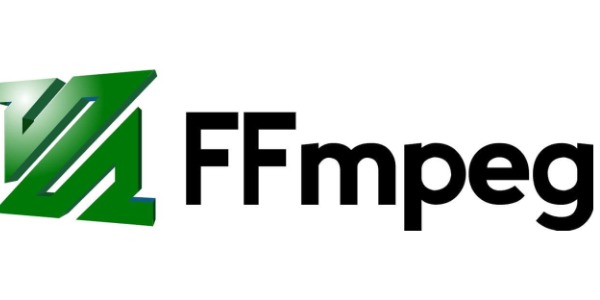
Bölüm 2: FFmpeg ile Videolar Nasıl Kırpılır/Kırpılır/Yeniden Boyutlandırılır [Adım Adım]
FFmpeg, videoları dönüştürmek ve düzenlemek için ücretsiz ve açık kaynaklı bir araçtır. Pek çok mükemmel işlevi vardır, ancak çalıştırılmasındaki zorluk nedeniyle çok az kişi onu kullanacaktır. Bu gönderi, kurulumdan videoları kırpmak/kırpmak/yeniden boyutlandırmak için FFmpeg'in nasıl kullanılacağına kadar olan adımları detaylandıracaktır.
Aşama 1.Örnek olarak Windows'u ele alalım. Tarayıcınızda FFmpeg'i arayın ve sisteminize göre yazılımı indirin.
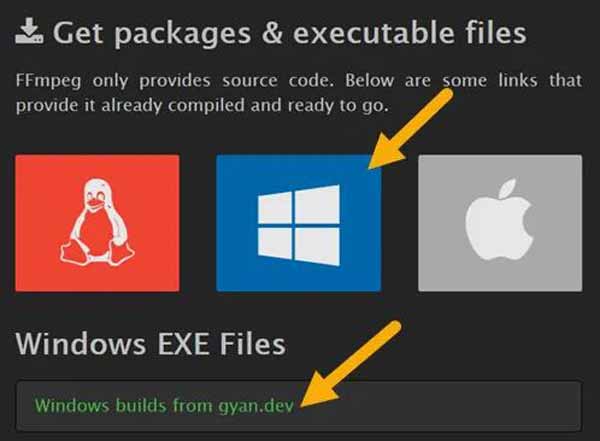
Adım 2.ZIP arşivindeki klasörü sistem sürücüsünün kök dizinine açmanız gerekir. Çoğu durumda, C sürücüsü otomatik olarak seçilir ve bunu D sürücüsünde saklamanız daha iyi olur. Daha sonra klasörü FFmpeg olarak yeniden adlandırabilirsiniz. Bu klasörü seçmek için "Ortam Değişkenleri" butonuna tıklayın ve "Tamam" butonuna tıklayın.
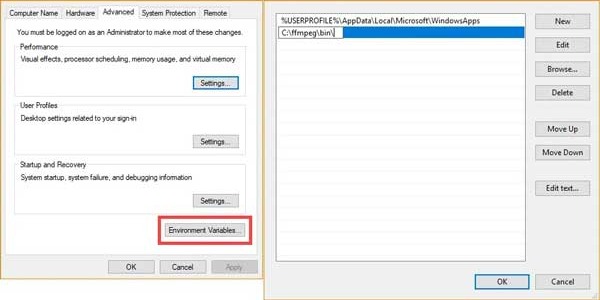
Aşama 3.Kurulumdan sonra bir "komut" bilgi istemi penceresi açın, "ffmpeg" yazın ve başlatmak için Enter tuşuna basın. Artık videoları FFmpeg ile kırpabilir/kırpabilir/yeniden boyutlandırabilirsiniz.
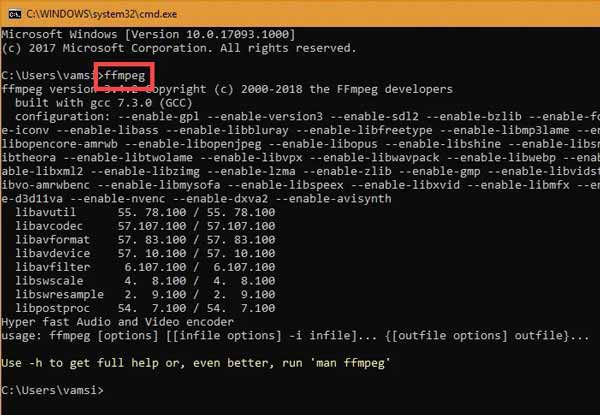
Adım 4.Bir videoyu FFmpeg kullanarak kırpmak istiyorsanız, aşağıdaki komutu kopyalayıp FFmpeg'e yapıştırın.
"ffmpeg -ss 00:01:00 -i giriş.mp4 -to 00:02:00 -c çıktıyı kopyala.mp4"
Bu, videonun 00:01'de başlayıp 00:02'de bitmesi anlamına gelir. Çıkış formatı MP4'tür. "−ss", videolardaki kırpmanın başlangıcıdır ve -to, videolardaki kesmenin sonudur. İhtiyaçlarınıza göre zamanı serbestçe ayarlayabilirsiniz.
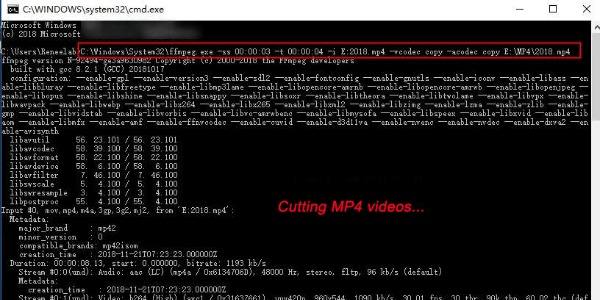
Adım 5.Videoyu FFmpeg ile kırpın ve yeniden boyutlandırın. Komut satırını aşağıdaki gibi yazmalısınız:
ffmpeg −i input.mp4 −filter:v 'crop=w:h:x:y' output.mp4
w çıktı dikdörtgeninin piksel cinsinden genişliği, h ise çıktı dikdörtgeninin piksel cinsinden yüksekliğidir. x ve y, çıktı dikdörtgeninin yine piksel cinsinden sol üst köşesi anlamına gelir. Örneğin, ffmpeg −i input.mp4 −filter:v 'kırpma=100:100:0:0' output.mp4 input.mp4 dosyasının sağ üst köşesinden 100 × 100 pikseli kırpmak ve output.mp4 adlı kırpılmış videoyu kaydetmek istediğiniz anlamına gelir.
değiştirmelisin giriş.mp4 değiştirirken video dosya adınız ve uzantınızla çıktı.mp4 çıkış video dosyası adı ve formatı ile.
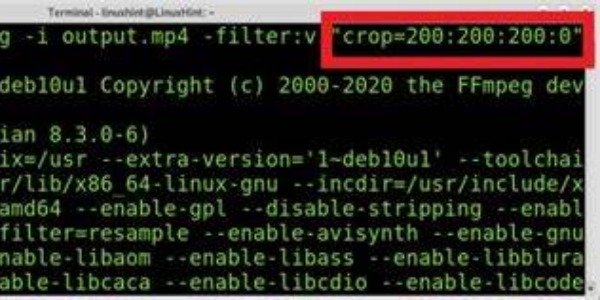
Bölüm 3: Videoları Kırpmak/Kırpmak/Yeniden Boyutlandırmak için FFmpeg'e En İyi Alternatif
Videoları kırpmak/kırpmak/yeniden boyutlandırmak için FFmpeg kullanmayı zahmetli buluyorsanız, AnyRec Video Converter. Bu mükemmel araç, videoları ayarlamak için döndürme, kırpma, çevirme, kırpma, birleştirme ve filigran ekleme gibi güçlü düzenleme özellikleri sağlar. Yeni başlayanlar için kolay olan videoları düzenlemek için basit bir arayüze sahiptir. Ayrıca, bu hepsi bir arada dönüştürücü, video ve sesi herhangi bir formata hızlı bir şekilde dönüştürebilir. FFmpeg kullanmak yerine videoları kolayca kırpmak/kırpmak/yeniden boyutlandırmak için indirin.

Videolarınızı basit adımlarla kırpmak/kırpmak/yeniden boyutlandırmak için güçlü düzenleme özellikleri.
Dosya boyutu sınırı yok ve videoyu herhangi bir formata ve cihaza dönüştürün.
Çözünürlüğü, kare hızını ve bit hızını özelleştirerek video kalitesini iyileştirmeyi destekleyin.
Birden fazla videoyu toplu halde hızlı bir şekilde dönüştürün.
100% Güvenli
100% Güvenli
Aşama 1.AnyRec Video Converter'ı resmi web sitesinden ücretsiz indirin ve hemen başlatın. Videoları içe aktarmak için "Dosya Ekle" düğmesini tıklayın.

Adım 2.Videonuzu kırpmak istiyorsanız "Kes" butonuna tıklayabilirsiniz. "Başlangıç Ayarla" ve "Bitiş Ayarla" butonlarına tıklayarak başlangıç ve bitiş saatini ayarlayabilirsiniz. Bu araç, "Hızlı Böl" düğmesini tıklatarak videoyu hızlı bir şekilde birkaç klibe bölmenize olanak tanır. Ayarladığınızda "Kaydet" düğmesini tıklayın.

Aşama 3."Düzenle" düğmesini tıklayarak videonuzu kırpın ve yeniden boyutlandırın. "Döndür ve Kırp" bölümünde, yakınlaştırma moduna, en boy oranına ve kırpma alanına göre özel video kırpma alanlarını ayarlayabilirsiniz. Üstelik bir videoyu farklı yönlere döndürebilirsiniz.

Adım 4.Son olarak, dönüşümü tamamlamak için "Tümünü Dönüştür" butonuna tıklamalısınız. Videoları diğer video veya ses formatlarına dönüştürmek için "Format" butonuna tıklayabilirsiniz. Daha sonra listeden dönüştürmek istediğiniz formatı seçin.

4. Bölüm: Videoları Kırpmak/Kırpmak/Yeniden Boyutlandırmak için FFmpeg Kullanımı Hakkında SSS
-
1. FFmpeg kullanarak bir görüntü nasıl kırpılır?
Şu komutu girmeniz gerekir: ffmpeg -i input.jpg -filter:v 'crop=w:h:x:y' output.jpg Örneğin, ffmpeg -i input.jpg -filter:v 'crop=100 girersiniz :100:50:50' çıktı.jpg, girdi görüntüsünün koordinatlarından (50, 50) başlayarak 100 × 100 piksellik bir alanın kırpılması anlamına gelir.
-
2. Videoları kırpmak/kırpmak/yeniden boyutlandırmak için El Freni'ni kullanabilir miyim?
Evet. El Freni'nin avantajları video kodlama ve video sıkıştırmada yatsa da, temel video düzenleme ihtiyaçlarını da karşılayabilir.
-
3. Bir videoyu FFmpeg'de yeniden boyutlandırmak için kırpma filtresini kullanabilir miyim?
Evet. in_w ve in_h parametreleri için çıktı w ve h parametreleriyle aynı değerleri belirtin.
Çözüm
Videoları kırpmak/kırpmak/yeniden boyutlandırmak için FFmpeg'i kullanmak tamamen ücretsiz olmasına ve süreç kolay olmamasına rağmen. Okuduktan sonra, videoları FFmpeg ile kırpmak/kırpmak/yeniden boyutlandırmak için temel komut satırını edinmelisiniz. FFmpeg kullanırken sorunlarla karşılaşırsanız, AnyRec Video Converter dikkate değer alternatif bir çözümdür.
